Googleドライブに共有ドライブを作成し、共有したファイルをダウンロードしようとしたらできませんでした。使っているブラウザはChromeで、どうやらCookieが許可されていないことが原因のようでした。
公式の説明の通りにしてみるとダウンロードできるようになったので、やり方をまとめておきます。
Googleドライブのファイルをダウンロードできるようにする方法
アドレスバーに「chrome://settings/cookies」と打ち込もう
アドレスバーに、「chrome://settings/cookies」と打ち込みます。
打ち込むのはめんどくさいので、Ctrl+Cでコピー、Ctrl+Vで貼り付けし、Enterを押します。
下の方にスクロールし「すべての Cookie とサイトデータを表示」を探そう
下の方にスクロールして、「すべての Cookie とサイトデータを表示」を探します。
ただ、ここをクリックしません。
「常に Cookie を使用できるサイト」の追加を押そう
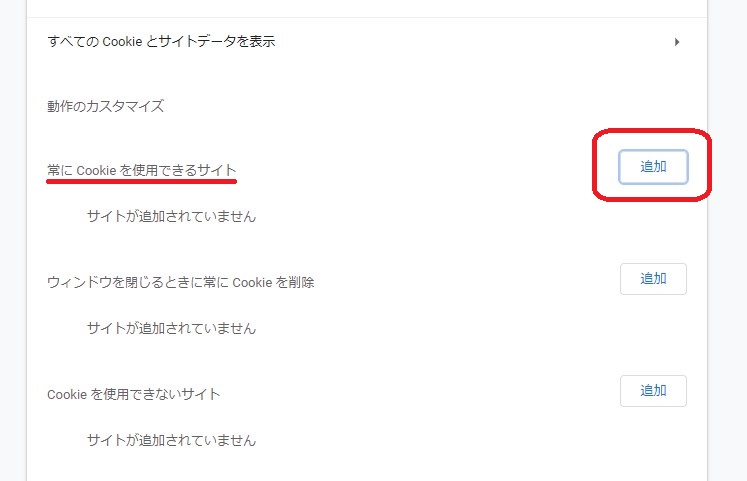
「常に Cookie を使用できるサイト」というのが下に表示されているはずなので、そこの右側にある「追加」を押します。
「drive.google.com」をコピペしてチェックして追加
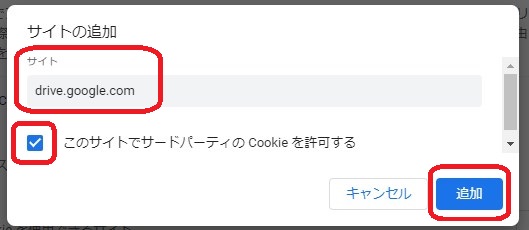
サイトのところに「drive.google.com」をコピペします。( Ctrl+Cでコピー、Ctrl+Vで貼り付け)
「このサイトでサードパーティの Cookie を許可する」にチェックをします。
その後、「追加」を押しましょう。
追加されているか確認
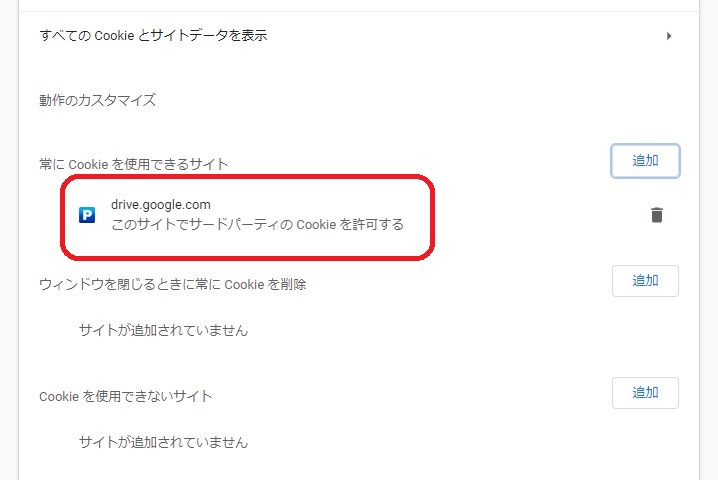
先程のところに「drive.google.com」が追加されているか確認しておきましょう。
「~が次の許可を求めています」と表示されたら「許可」しよう
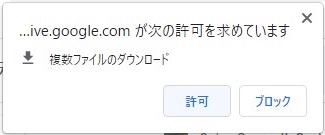
共有ドライブからファイルをダウンロードしようとすると「許可」を求められるので許可するとダウンロードが開始されます。
容量が多い場合は、自動的に圧縮が開始され分割ダウンロードになります。
公式サイトのやり方はこちら
公式のやり方はこちらから確認できます。
あとがき
これでGoogleドライブを通してファイルのやり取りができるようになりますね。

コメント